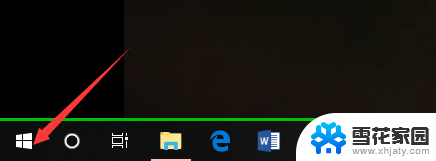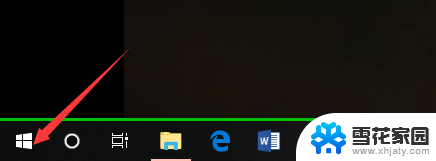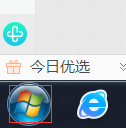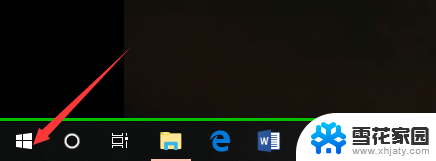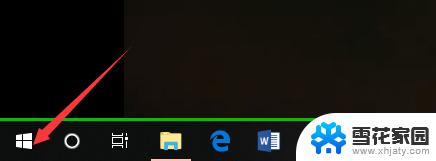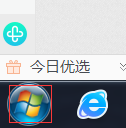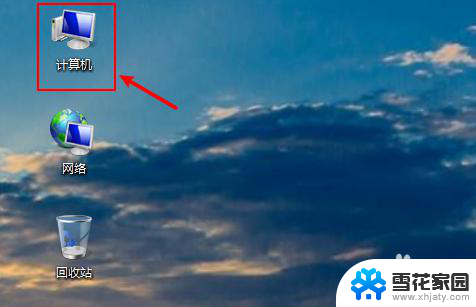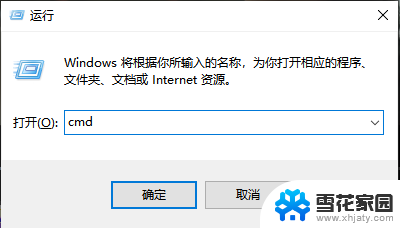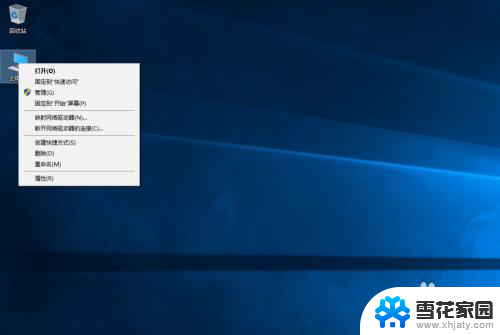在哪看电脑是win几 如何确定电脑系统是Windows几
更新时间:2024-06-23 12:43:43作者:yang
在如今的数字时代,电脑已经成为人们生活中不可或缺的工具,对于很多用户来说,他们并不清楚自己所使用的电脑到底是什么系统。尤其是Windows系统,作为最为常见的操作系统之一,很多用户可能并不清楚自己的电脑到底是哪个版本的Windows。在这种情况下,确定电脑系统是Windows几就显得尤为重要。接下来我们将介绍几种简单的方法来帮助用户确定自己电脑的系统版本。
步骤如下:
1.第一步,我们先点击桌面左下方的Windows图标。或者直接按Windows键。
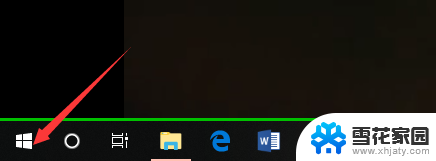
2.然后,我们在如下Windows磁铁界面点击设置图标,进入电脑设置。
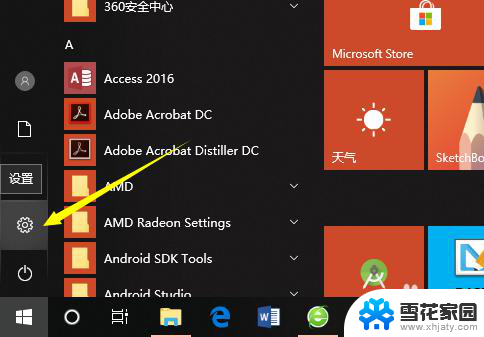
3.在电脑设置界面,点击第一个设置,也就是系统设置。
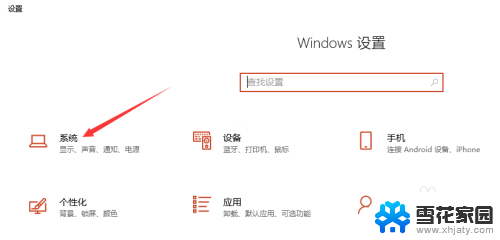
4.然后,在系统设置界面左侧选择栏,我们先点击最后面的一个选项,也就是关于。
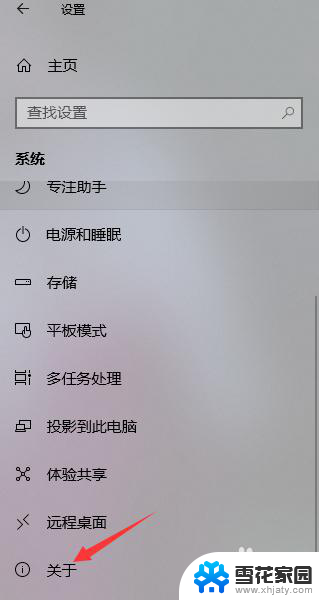
5.这样,在如下界面。我们就可以看到当前的Windows版本了,就可以知道是Windows几了。
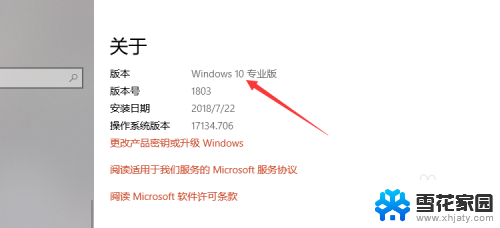
6.其实,我们可以通过电脑系统的一些图标以及一些特征来判断Windows系统。如下。
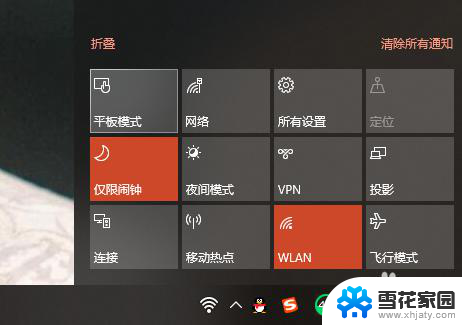
以上就是关于如何确定电脑使用的 Windows 版本的全部内容,如果有遇到相同情况的用户,可以按照以上方法来解决。